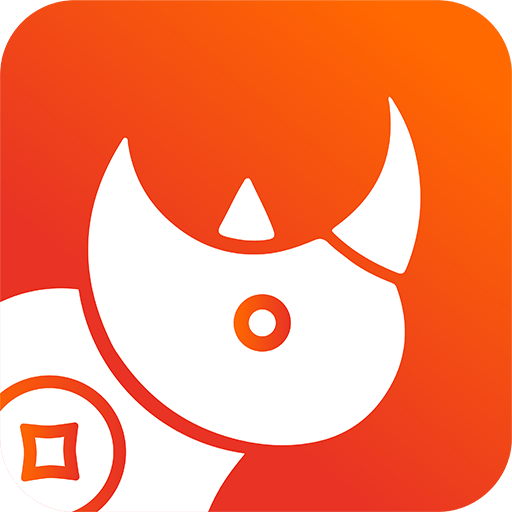台式电脑声音没有了怎么恢复台式电脑声音没有了怎么恢复出厂设置
2025-02-25 17:53:23作者:饭克斯
在日常使用台式电脑时,偶尔会遇到声音消失的情况。这种问题可能让我们的工作与娱乐体验大打折扣,尤其是在看视频、听音乐和进行语音通话时。本文将为大家总结一些解决台式电脑声音消失问题的方法,并介绍如何通过恢复出厂设置来重新获得声音。

一、检查音频输出设置
首先如果你的台式电脑突然没有声音,建议检查音频输出设置。你可以按照以下步骤操作:
右键点击桌面右下角的音量图标,选择“声音设置”。
在“输出”选项中,确保正确的输出设备被选中。如果你使用的是外接音响或耳机,确认它们是否已正确连接。
如果输出设备显示“禁用”,你可以右键单击并选择“启用”。
二、检查音量控制
有时候音量被意外调低或静音是导致没有声音的原因。你可以通过以下方式检查音量设置:
再次右键点击音量图标,确保音量滑块已经调高,并且没有被静音。
打开控制面板,找到“音频设备”,查看音量控制是否正常。
三、重启电脑
如果以上方法没有解决问题,可以尝试重启电脑。重启可以清除系统缓存,重置驱动程序状态,让电脑重新加载音频设置。在部分情况下,重启能够解决一些小故障。
四、更新或回滚音频驱动程序
音频驱动程序的冲突和错误可能导致声音消失。你可以通过以下步骤更新或回滚驱动程序:
右键点击“此电脑”,选择“管理”。
在“设备管理器”中找到“声音、视频和游戏控制器”。
右键点击你的音频设备,选择“更新驱动程序”并按照提示操作。
如果之前的更新导致问题,也可以选择“回滚驱动程序”。
五、检查硬件连接
如果使用上面的步骤后仍然没有声音,可能是硬件连接出现了问题。请确认:
音响、耳机连接线是否完好,插口是否牢固。
如果使用外部音响,确认它们已打开并且正常工作。
可以尝试将耳机或音响连接到其他设备,验证其是否正常工作。
六、恢复出厂设置
若以上所有方法均未奏效,可以考虑将台式电脑恢复到出厂设置。这一方法能有效解决系统软件问题,但在操作前请务必备份重要数据,以下为操作步骤:
打开设置界面,选择“更新和安全”。
点击左侧菜单中的“恢复”。
在“重置此电脑”下,选择“开始”进行重置。你可以选择保留个人文件或全部清除。
恢复出厂设置后,系统会重新安装操作系统和驱动程序,帮你解决音频问题。在首次启动时,你需要再次设置你的账户信息和音频设备。
结论
台式电脑音频消失的原因可能多种多样,从软件设置到硬件连接都可能影响声音输出。通过逐步排查和解决问题,绝大部分情况下可以恢复正常。如果通过恢复出厂设置依然没有解决问题,建议寻求专业技术人员的帮助,以确定硬件是否存在故障。
希望以上的方法能帮助到你,让你的台式电脑重新响起美妙的声音!
相关攻略
- 台式机的电池没电了会怎么样台式电脑电池没电了会怎么样
- 台式电脑音响声音小怎么解决台式电脑音响声音小怎么办
- 台式电脑为什么突然没声音了台式电脑为什么突然没声音了怎么回事
- 台式电脑老是死机是什么原因-台式电脑一直死机是什么原因
- 台式电脑开机显示屏显示黑屏-台式电脑开机显示屏黑屏指示灯闪烁
- 台式电脑无声音如何恢复正常-台式电脑无声音如何恢复正常使用
- 台式电脑电源怎么测试坏没坏-台式电脑电源怎样检测好坏
- 台式机显卡待机多少度算正常-台式机显卡待机50度正常吗
- 台式电脑黑屏了怎么恢复正常-台式电脑黑屏了怎么恢复正常状态
- 台式电脑声音没有了怎么恢复-台式电脑声音没有了怎么恢复正常
- 台式电脑音响插哪个接口图解-台式电脑音响插哪个接口图解视频
- 台式电脑电源怎么测试坏没坏-台式电脑电源怎么测试坏没坏掉
- 台式电脑声音放不出来怎么办-台式电脑上声音放不出来怎么回事
- 台式电脑老是死机是什么原因-台式电脑容易死机是什么原因
- 台式机屏幕显示无信号后黑屏-台式电脑显示无信号输入然后黑屏
- 台式电脑屏幕亮一下就不亮了-台式电脑屏幕亮一下就不亮了什么原因